Cara memperbaiki kesalahan koneksi aman gagal di mozilla firefox
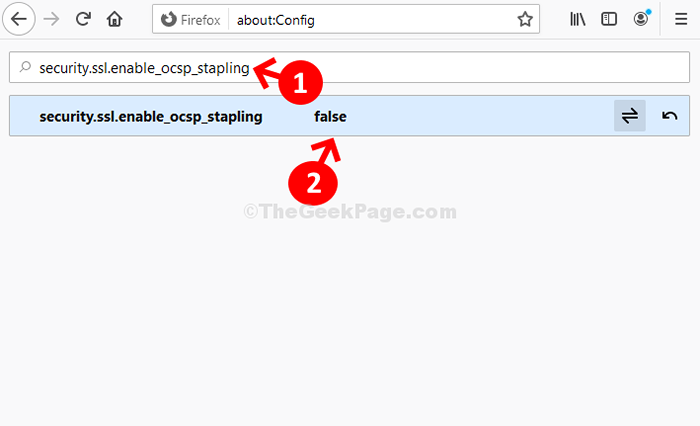
- 4249
- 1220
- Dominick Barton
Saat menjelajahi Mozilla Firefox, Anda mungkin tiba -tiba menemukan pesan kesalahan yang mengatakan, “Koneksi aman gagal"Itu mencegah Anda mengakses halaman web yang diinginkan. Ini bisa menjengkelkan khususnya jika Anda menjelajahi pekerjaan penting apa pun. Kesalahan dapat timbul karena perangkat lunak yang salah atau pengaturan browser yang salah.
Meskipun kesalahannya bisa membuat frustrasi, ada beberapa perbaikan yang dapat menyelesaikan masalah dan Anda kemudian dapat terus menelusuri situs web favorit Anda di Firefox. Mari kita lihat bagaimana memperbaiki masalah ini.
Daftar isi
- Metode 1: Dengan menonaktifkan fitur pemindaian SSL di perangkat lunak antivirus Anda
- Metode 2: Dengan mengubah pengaturan SSL di Firefox
- Metode 3: Aktifkan TLS 1.0 dan 1.1
Metode 1: Dengan menonaktifkan fitur pemindaian SSL di perangkat lunak antivirus Anda
Metode ini untuk mereka yang menggunakan perangkat lunak keamanan atau perangkat lunak antivirus (misalnya, McAfee atau Norton). Alat keamanan ini dilengkapi dengan fitur pemindaian SSL terintegrasi yang, jika diaktifkan, mencoba untuk memfilter halaman web (Anda ingin berkunjung), dengan demikian, memastikan bahwa Anda menelusuri koneksi jaringan yang lebih aman. Inilah saat Anda melihat pesan kesalahan. Jadi, cara menonaktifkan pengaturan ini? Mari kita lihat.
Langkah 1: Pergi ke Pengaturan bagian dari perangkat lunak antivirus Anda dan cari Pemindaian SSL atau Penyaringan SSL fitur di dalamnya. Setelah Anda menemukannya, hapus centang/matikan.
Sekarang, cobalah untuk membuka halaman web yang sama di Anda Firefox browser dan kesalahan harus muncul lagi. Jika masih ada, ikuti metode ke -2.
Metode 2: Dengan mengubah pengaturan SSL di Firefox
Langkah 1: Buka Firefox Browser, ketik alamat di bawah ini di bilah alamat, dan tekan Memasuki:
Tentang: config
Klik Tunjukkan semua Untuk membuka daftar preferensi.
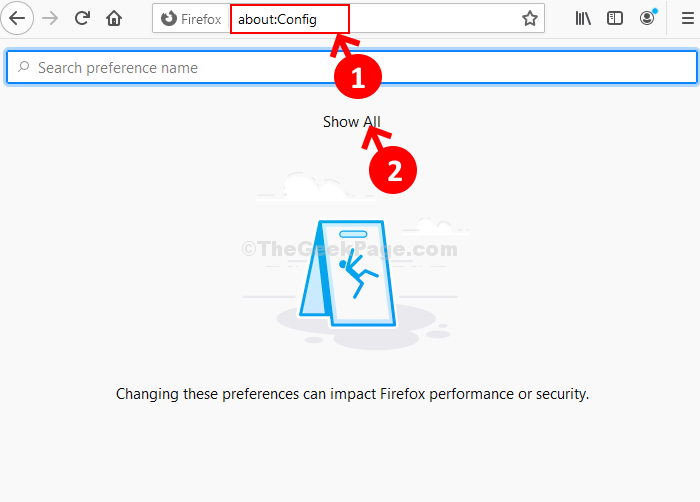
Langkah 2: Sekarang, ketik keamanan.SSL.enable_ocsp_stapling di kotak pencarian. Kemudian, klik dua kali pada hasil untuk mengubah bidang nilai dari BENAR ke PALSU.
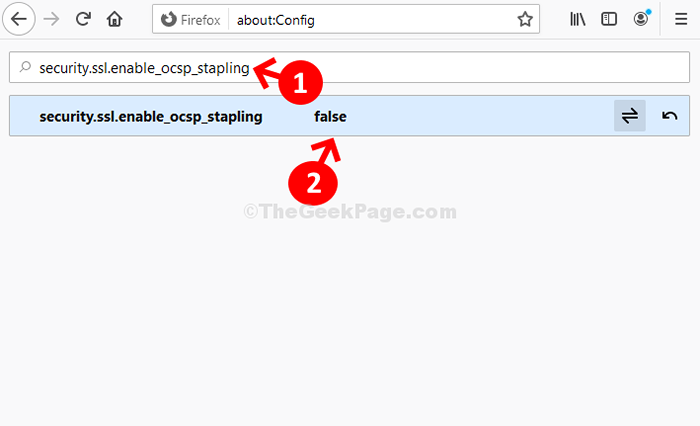
Itu dia. Sekarang, Anda harus dapat mengunjungi halaman web pilihan Anda dengan mudah dan tanpa kesalahan apa pun.
Metode 3: Aktifkan TLS 1.0 dan 1.1
Dalam versi Firefox yang lebih baru, versi TLS minimum yang diizinkan oleh Firefox adalah 1.2. Jika Anda mendapatkan kesalahan dan jika Anda melihat tombol pada halaman yang mengatakan Aktifkan TLS 1.0 dan 1.1, cukup klik tombol itu dan lanjutkan.
- « Perbaiki YouTube 'Terjadi Kesalahan. Silakan coba lagi nanti.' masalah
- Fix- Info Konfigurasi Sistem Buruk Kesalahan BSOD di Windows 10 »

